Máy photocopy Toshiba sau một thời gian sử dụng sẽ gặp hiện tượng lỗi phần mềm hoặc máy photo mới thay thế bo bạch thì việc cần làm là cần cài lại phần mềm (firmware) của máy để có thể đồng bộ lại. Đặc biệt, cài firmware cho máy photocopy Toshiba sẽ giúp cho thiết bị hoạt động một cách trơn tru hơn sau một thời gian dài sử dụng. Dưới đây, Kama-software là những hướng dẫn chi tiết cách cài đặt firmware trong vòng một nốt nhạc.
Firmware máy photocopy là gì?
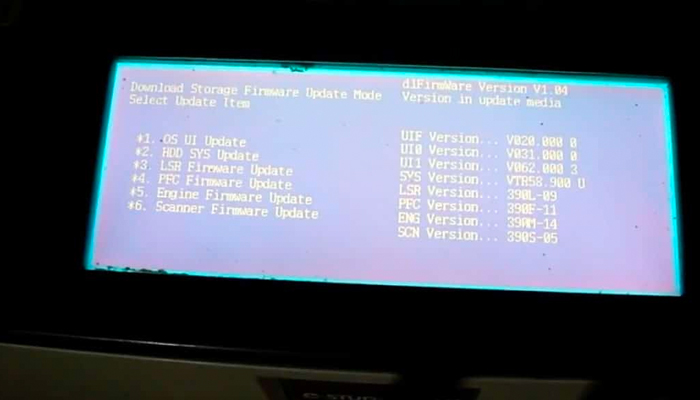
Firmware thực chất là một phần mềm được sử dụng cho máy photocopy Toshiba. Thuật ngữ firmware chỉ những chương trình của máy tính cố định, điều khiển cấp thấp. Phần mềm firmware được thiết kế với khả năng kiểm soát, giám sát, thao tác dữ liệu.
Cài đặt firmware trong thiết bị máy photo nào cũng sẽ có được khả năng điều khiển thiết bị đó. Firmware là phần mềm đặc biệt thường được cài trong ổ cứng của thiết bị. Có thể là được cài trong EPROM hoặc ROM. Và gần như chúng thường rất ít bị thay đổi trong cả quá trình sử dụng. Chỉ thay đổi khi muốn khắc phục lỗi hay bổ sung thêm nhiều tính năng khác cao hơn.
Xem thêm: Những phần mềm hỗ trợ máy photocopy Ricoh, Toshiba, Ultracopier
Tại sao cần phải cài firmware cho máy photocopy Toshiba?

Người dùng đánh giá dòng máy photocopy Toshiba là sản phẩm tốt, chất lượng. Tuy nhiên để nâng cao hơn nữa hiệu quả làm việc, việc cài đặt firmware Toshiba là rất cần thiết. Update firmware là gì? Update firmware phiên bản mới nhất trên máy photocopy Toshiba mang đến nhiều lợi ích tuyệt vời:
Firmware giúp cập nhật, mở ra những các tính năng mới nhất. Những chức năng như Scan qua gmail, Office 365 luôn cần đến firmware.
Firmware giúp giải quyết các vấn đề lỗi xảy ra trong quá trình sử dụng ở phần mềm máy photocopy Toshiba. Trường hợp thường xuyên gặp nhất là vấn đề cài scan folder cho máy photo. Phiên bản smb đã tắt do lý do bảo mật. Đối với những dòng mấy như máy photocopy toshiba E307 trở lên thì việc cập nhập firmware cho máy sẽ rất quan trọng, bởi firmware Toshiba mới sẽ có thêm tính năng scan folder.
Ngoài ra, quá trình sử dụng máy photo lâu ngày khiến các bo mạch của ổ cứng bị lỗi. Muốn thay thế các bo mạch cho ổ cứng của máy thì phải chạy firmware lại. Giúp cho việc đồng bộ các phần cứng, khi đó mới sử dụng được.
Hướng dẫn cài firmware cho máy photocopy Toshiba chi tiết nhất
Có nhiều thắc mắc còn bỏ ngõ xoay quanh việc cài firmware cho máy photocopy Toshiba. Bởi đây là thao tác còn khá bỡ ngỡ đối với những người mới sử dụng. Dưới đây là những hướng dẫn chi tiết, đơn giản nhất từ Công ty Thiên Phú – Nhà phân phối máy photo Toshiba chính hãng tại Việt Nam dành cho bạn:
Chuẩn bị trước khi cài đặt firmware

Để cài đặt firmware cho máy photocopy Toshiba, trước hết bạn cần phải chuẩn bị đầy đủ mọi thứ:
- Đầu tiên là việc tải chương trình firmware về máy
- Tiếp theo là chuẩn bị sẵn 1 USB phải có bộ nhớ từ 4GB trở lên. Bạn nên nhớ rằng nếu bộ nhớ càng cao thì khả năng chứa firmware Toshiba sẽ càng tốt.
- Chuẩn bị thêm một ổ cứng zin bao gồm AI key để thay thế nếu như máy bị hỏng ổ cứng
- Khi đã tải chương trình firmware về máy, hãy tiến hành giải nén file ra. Sau đó sao chép bản firmware vừa tải vào USB hoặc tạo bộ nhớ cho máy photocopy Toshiba USB firmware.
Hướng dẫn các bước cài firmware cho máy photocopy Toshiba
Tháo tác để cài đặt firmware cho máy photocopy Toshiba cũng khá đơn giản. Bạn thực hiện theo các bước hướng dẫn sau:
Bước 1: Tiến hành định dạng (Fromat) ổ cứng của máy
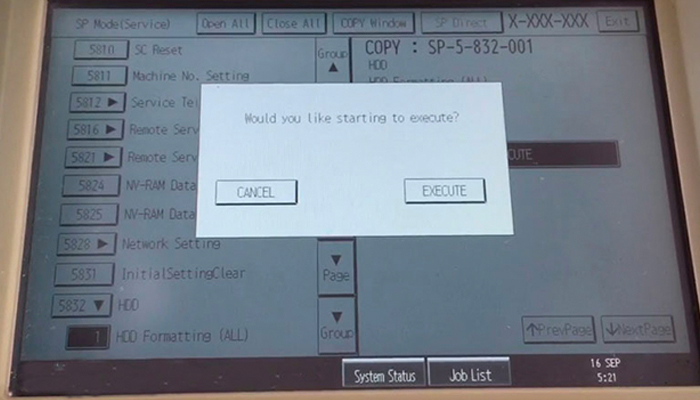
Muốn định dạng (Fromat) ổ cứng máy photo Toshiba, bạn nhấn giữ phím C và phím số 3 đồng thời. Mở máy như vậy, giữ nguyên cả hai phím cho đến lúc nào máy kêu lên tiếng bíp thì thả ra. Màn hình lúc này sẽ hiển thị lên TEST MODE. Nghĩa là bạn đã truy cập được phần mềm. Màn hình máy photo Toshiba đồng thời sẽ hiện ra 3 mục bạn cần reset:
- Mục 1: Bạn nhấn phím 1, tiếp đến nhấn Start. Bạn đợi khoảng vài giây đến khi màn hình báo reset hoàn tất thì sẽ tắt máy.
- Mục 2: Nhấn giữ phím C 3 vào mục TEST MODE. Nhấn phím số 2, tiếp tục nhấn Start để đợi màn hình báo reset hoàn tất thì sẽ tắt máy.
- Mục 3: Tương tự các bước thực hiện giống như hai mục trên là được.
Bước 2: Tiến hành cắm bộ nhớ vào máy photocopy Toshiba USB firmware
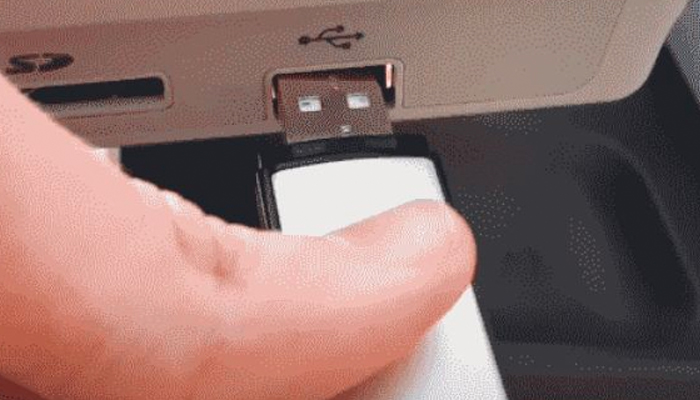
Khi đã sao chép firmware vào USB, bạn cắm USB vào máy Toshiba photocopy. Dùng 1 tay bật máy, 1 tay nhấn giữ vào phím 9 cho đến khi vào được phần mềm thì thả ra. Lúc này trên màn hình của máy sẽ xuất hiện 4 hoặc 5 mục tùy vào model từng máy.
Trường hợp chỉ cần cài firmware cho máy photo Toshiba để chạy trên ổ cứng, chỉ cần nhấn phím 2 cho tới khi xuất hiện dòng chữ HDD SYS Update là được. Sau đó nhấn tiếp nút START và đợi trong vài phút cho đến khi phía dưới góc bên phải hiện lên dòng chữ UPDATE COMPLETE. Khi đó bạn tiến hành tắt máy, rút USB ra.
Trường hợp nếu bật máy photo firmware Toshiba lên mà thiết bị báo lỗi F100, bạn cũng đừng quá lo lắng. Chỉ cần bạn vào 08 – 690 để tiến hành fix lỗi và format USB là xong.
Kết luận
Như vậy là chỉ với hai bước đơn giản trên là bạn đã thành công khi cài đặt firmware máy photocopy Toshiba. Hy vọng mọi thắc mắc của bạn đã được gỡ rối một cách tường tận nhất. Chúc bạn cài firmware cho máy photocopy Toshiba thành công!

